Jak pobrać i zainstalować sterowniki Microsoft LifeCam w systemie Windows 11
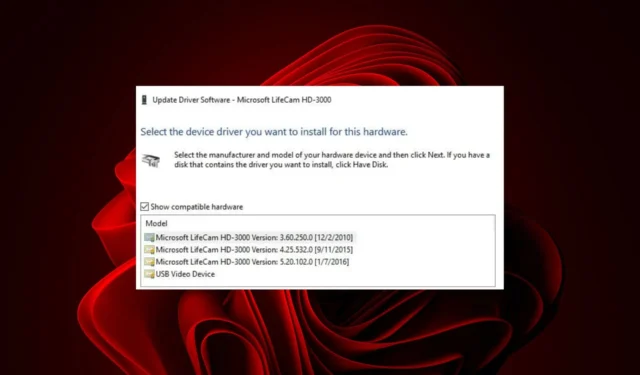
Każdy wie, jak korzystać z kamery internetowej, ale mogą nie wiedzieć, że istnieją różne modele kamer internetowych o różnych funkcjach i funkcjonalnościach. Sterowniki tych kamer internetowych mogą się bardzo przydać, ponieważ umożliwiają lepsze połączenie z Internetem i większą funkcjonalność programów.
Aby komputer mógł komunikować się z kamerą, wymagane są sterowniki Microsoft LifeCam. Jeśli nie zostaną one prawidłowo zainstalowane, komputer może nie rozpoznać urządzenia. Na szczęście istnieje wiele sposobów na zdobycie tych sterowników, dzięki czemu wszystko znów będzie działać zgodnie z oczekiwaniami.
Wymagania dotyczące portu USB
Niekompatybilne porty USB mogą nie rozpoznać lub wykryć aparatu lub rozłączyć się w trakcie sesji. Oprogramowanie wykorzystuje port USB 2.0 do połączenia z kamerą internetową i jest to wymagane do prawidłowego działania.
Jak pobrać i zainstalować sterowniki LifeCam w systemie Windows 11?
1. Korzystając z automatycznej aktualizacji sterowników
Kroki są prawie standardowe i każdy, kto wie, jak pobrać oprogramowanie z Internetu, powinien być w stanie to zrobić bez trudności.
Po pobraniu narzędzia Outbyte Driver Updater możesz odpocząć, ponieważ automatycznie wykryje on Twój system operacyjny i znajdzie wszystkie nieaktualne, brakujące lub uszkodzone sterowniki.
2. Korzystając z usługi Windows Update
- Naciśnij klawisz Windows i kliknij Ustawienia .
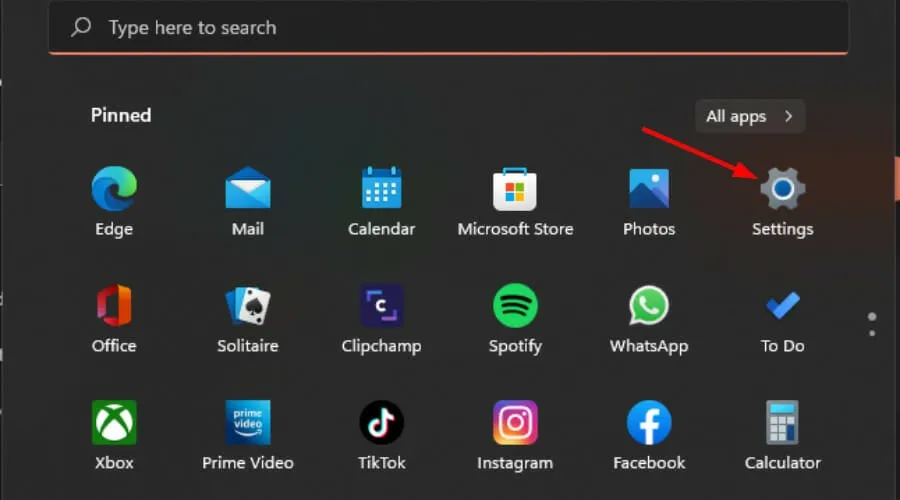
- Przejdź do witryny Windows Update i kliknij Opcje zaawansowane .
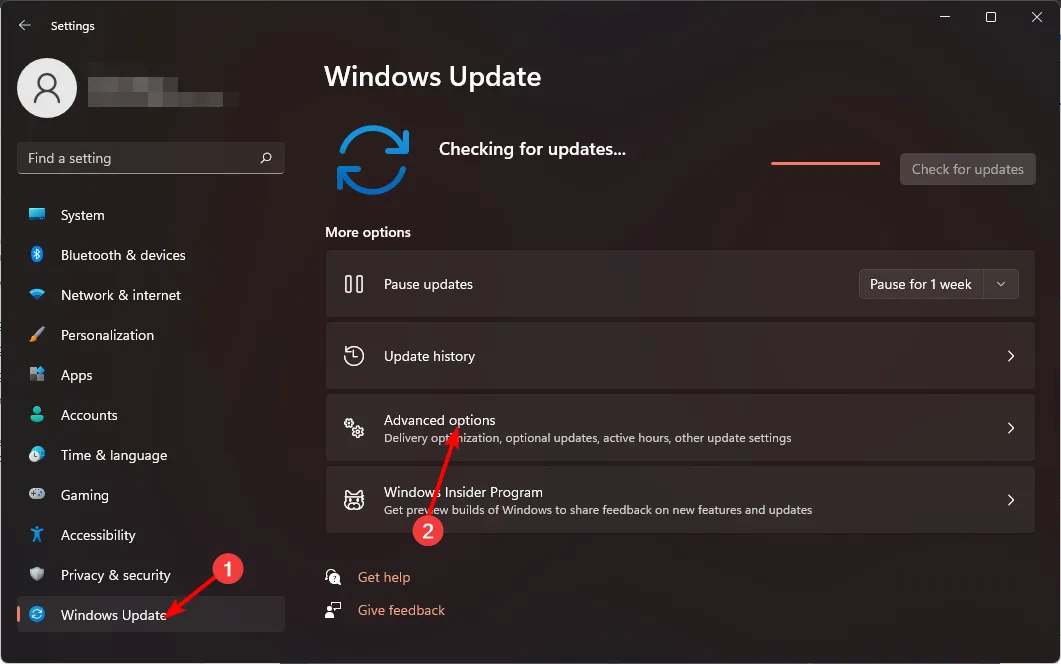
- Teraz kliknij Aktualizacje opcjonalne .
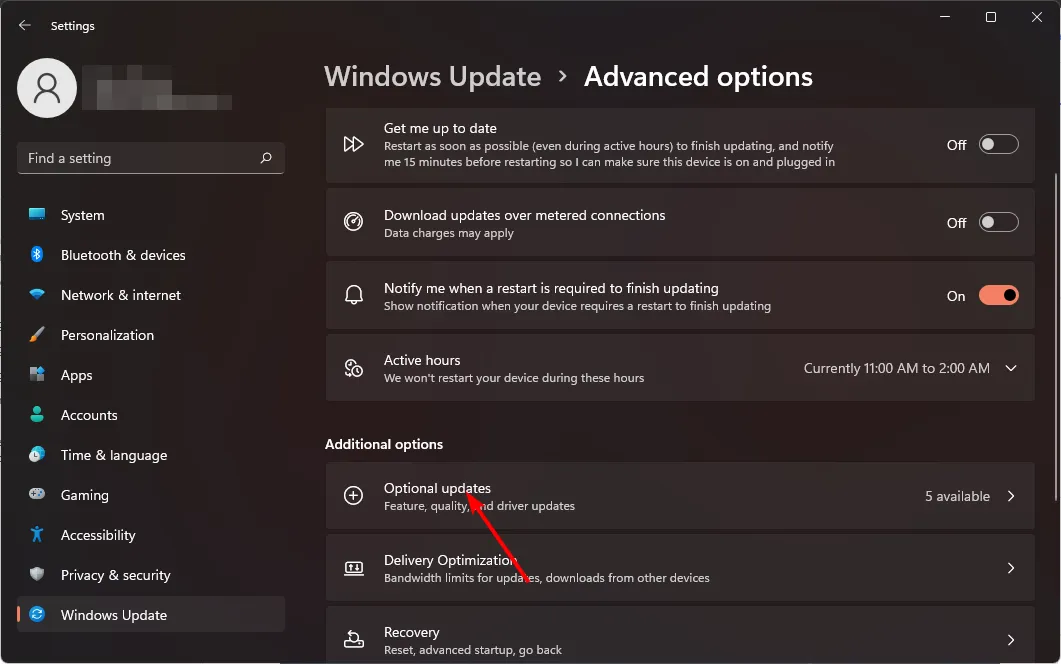
- Zaznacz pola wyboru wszystkich dostępnych aktualizacji w obszarze Aktualizacje sterowników i kliknij Pobierz i zainstaluj .
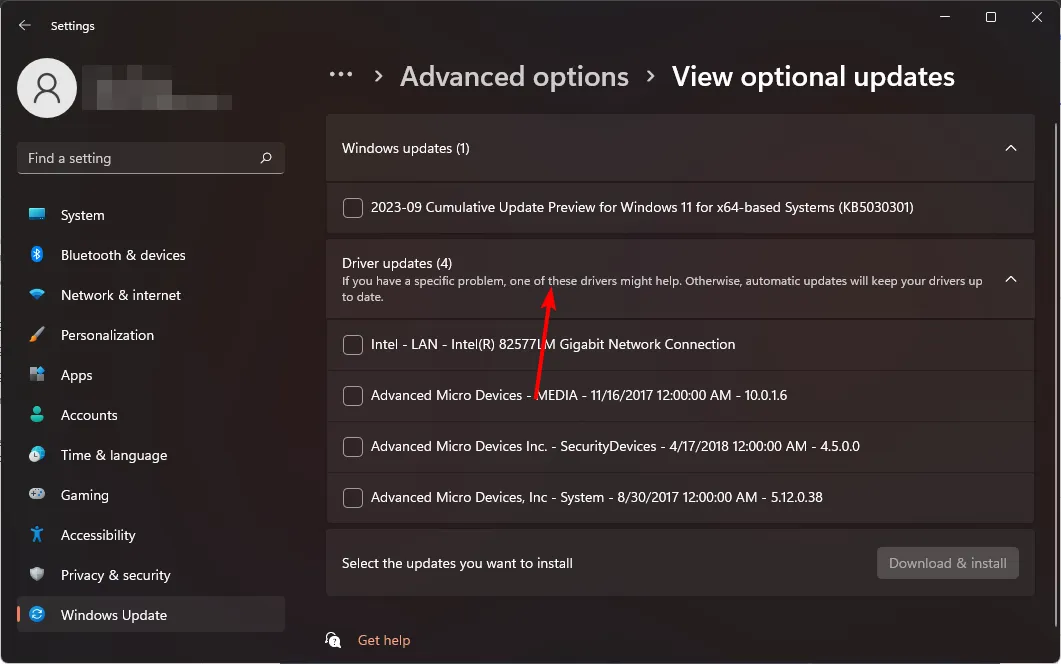
3. Korzystając z Menedżera urządzeń
- Naciśnij Windows klawisz, wpisz Menedżer urządzeń i kliknij Otwórz .
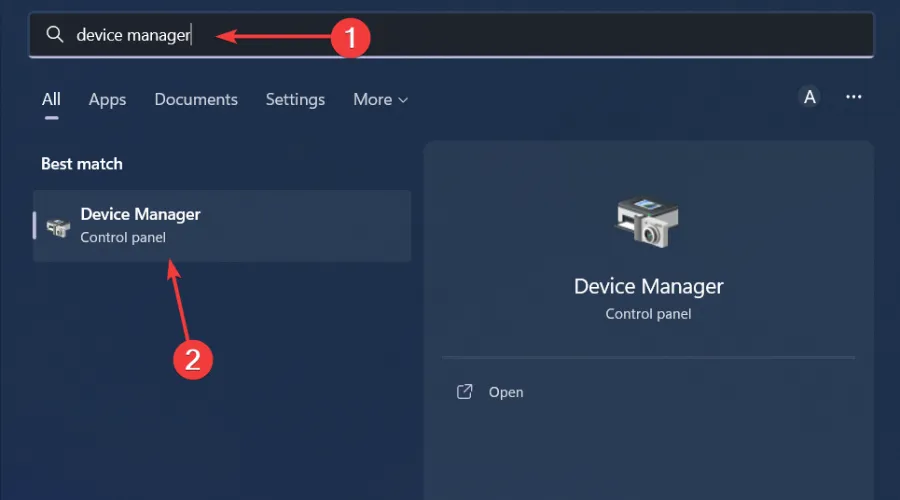
- Znajdź Studio LifeCam . Powinien znajdować się w pozycji Kamera lub Urządzenia do przetwarzania obrazu .
- Po znalezieniu kliknij prawym przyciskiem myszy LifeCam Studio i wybierz Aktualizuj sterownik z menu kontekstowego.
- Wybierz opcję Wyszukaj automatycznie sterowniki i poczekaj, aż system Windows zaktualizuje sterowniki.
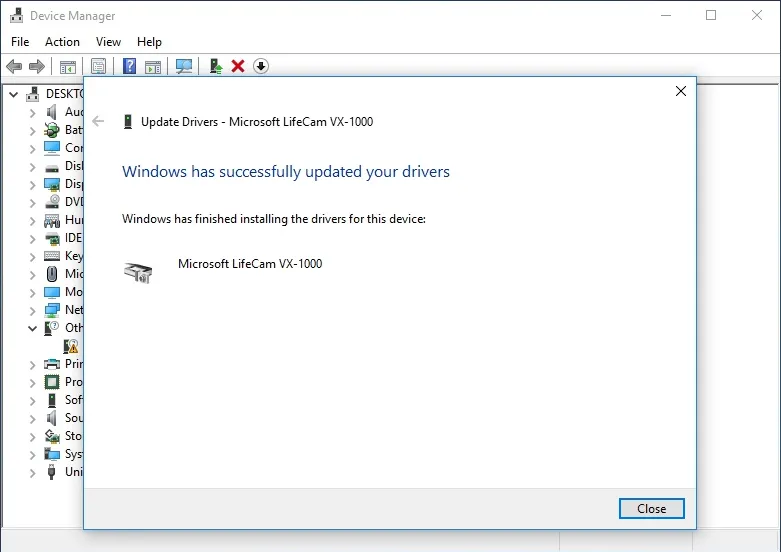
Ponieważ czasami system Windows może dopasować starszą wersję sterownika, okaże się, że Twoje LifeCam Studio nie działa . Będzie to wymagało pobrania z oficjalnej strony.
4. Pobierając ze strony Producenta
Sterowniki LifeCam zostały włączone do systemów Windows 10 i 11 i mają natywną obsługę. Jednak niektórzy użytkownicy mogą nadal potrzebować pobrać i zainstalować te sterowniki dla swojej kamery.
Może to być spowodowane tym, że nie zostały one poprawnie zaktualizowane po instalacji lub usunięte z komputera. Nadal można je znaleźć w katalogu Microsoft Update . Musisz tylko zachować szczególną ostrożność i wprowadzić informacje o sprzęcie, aby pobrać właściwy sterownik.
Jakie są typowe problemy podczas korzystania z kamer internetowych Lifecam Studio?
- Kamera internetowa nie działa – Kamera internetowa może nie działać, ponieważ nie jest rozpoznawana przez system Windows. Może to być problem ze zgodnością sterowników Microsoft dla Twojej kamery internetowej.
- Problemy z jakością wideo — może to być spowodowane tym, że na komputerze działają inne programy intensywnie obciążające procesor. Usunięcie zbędnych procesów w tle może zaradzić tej sytuacji.
- Kamera nie została wykryta – zdarza się to często, gdy masz problematyczny port lub korzystasz z koncentratora USB. Upewnij się, że aparat jest podłączony bezpośrednio do wolnego portu USB w komputerze.
- Kamera ciągle się rozłącza i łączy ponownie – jest to zwykle spowodowane problemami z połączeniem. Upewnij się, że jesteś w zasięgu routera i usuń wszystkie niepotrzebne urządzenia ograniczające przepustowość.
Dzięki temu będziesz mieć większe szanse na płynne działanie aparatu. Zaleca się aktualizację sterowników co kilka miesięcy. Dzięki temu Twój komputer będzie bezpieczny.
Mamy nadzieję, że nasz artykuł był dla Ciebie pomocny i że znalezienie sterowników dla Twojego urządzenia było przyjemnym doświadczeniem. Jeśli masz jakiekolwiek pytania, chętnie usłyszymy je w komentarzach poniżej.



Dodaj komentarz